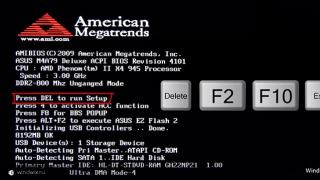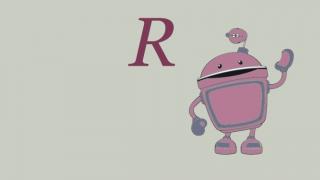Proizvođači Android pametnih telefona vrlo često ugrađuju u svoj firmver mnoge aplikacije koje korisniku nisu potrebne. Oni zauzimaju prostor na sistemskom disku i, radeći u pozadini, stvaraju opterećenje na procesoru uređaja.
Ručno uklanjanje ugrađenih aplikacija
Također možete izbjeći korištenje Root Uninstaller-a i umjesto toga ručno deinstalirati ugrađene aplikacije. Biće malo teže i dugotrajnije, ali je moguće.
Da biste ručno uklonili ugrađene aplikacije na Androidu, trebat će vam upravitelj datoteka koji može koristiti ROOT prava. U ovom članku ćemo koristiti ES File Explorer upravitelj datoteka. Možete ga preuzeti potpuno besplatno.
Dakle, nakon što ste preuzeli i instalirali ES File Explorer, morate ga konfigurirati. Da biste to uradili, prevucite prstom udesno i otvorite bočni meni ES Explorera. Ovdje morate pronaći i omogućiti funkciju “ROOT Explorer”.

Nakon toga će se otvoriti prozor u kojem se traži da potvrdite dodjelu Root prava. U ovom prozoru morate kliknuti na dugme „U redu“. Ako se to ne uradi, tada ES Explorer neće moći normalno da radi sa root pravima.
Nakon toga, ponovo dodirnite funkciju “ROOT Explorer” u aplikaciji ES Explorer i držite prst na ekranu dok se ne pojavi meni postavki. U ovom meniju morate odabrati stavku “Poveži kao R/W”.

U prozoru koji se otvori odaberite opciju “RW” za sve mape. Zatim kliknite na dugme “OK” da sačuvate podešavanja.

U ovom trenutku, postavljanje ES Explorera je završeno i možete početi da uklanjate ugrađene aplikacije na svom Android uređaju. Da biste to učinili, idite u /system/app folder koji se nalazi na internoj memoriji uređaja. U ovom folderu morate izbrisati APK i ODEX datoteke ugrađenih aplikacija koje želite ukloniti. To se može učiniti vrlo jednostavno odabirom potrebnih APK i ODEX datoteka i klikom na dugme “Delete”.

Ako imate Android 5.0 ili noviju verziju, onda u folderu /system/app fajlovi neće biti svi na gomili, već sortirani u foldere. U ovom slučaju jednostavno pronađemo mapu željene aplikacije i izbrišemo je na potpuno isti način.

Sljedeći korak je uklanjanje ažuriranja. Da biste to učinili, idite u mapu /data/app, tamo pronađite potrebne APK datoteke (ili mape ako imate Android 5.0) i izbrišite ih.

Posljednja faza na Androidu je brisanje keš datoteka i baza podataka. Da biste to uradili, otvorite fasciklu /data/data, tamo pronađite fascikle sa ažuriranjima i izbrišite te fascikle.

Nakon toga ponovo pokrećemo uređaj i uživamo u čistom Androidu bez nepotrebnih ugrađenih programa.
Mobilne aplikacije značajno proširuju funkcionalnost Android uređaja. Omogućavaju vam da igrate igrice, koristite e-poštu, šaljete trenutne poruke, kupujete i još mnogo toga. Ali prije ili kasnije, mnogi korisnici se suočavaju s pitanjem - kako ukloniti nepotrebne aplikacije na Androidu? Možete se nositi s brisanjem na nekoliko načina odjednom, o čemu ćemo razgovarati u našem pregledu.
Uklanjanje preko glavnog menija
Programi koji se nakupljaju u memoriji zauzimaju prostor, usporavaju Android uređaje i troše energiju baterije. Štaviše, trošak se pojavljuje čak i kada (iako ne u potpunosti) kada programi nisu pokrenuti. Stoga se nepotreban softver mora ukloniti. Da biste to učinili, morate pogledati u svoj Android uređaj i trezveno procijeniti potrebu za ovim ili onim softverom.
Ako je nešto postalo nepotrebno ili neke aplikacije koristite prerijetko, trebali biste se riješiti ovih nepotrebnih stvari. Najlakši način da uklonite aplikacije na Androidu je da odete u glavni meni vašeg pametnog telefona. Ovdje ćemo vidjeti mnoge prečice instaliranih Android aplikacija. Za to Da biste uklonili nepotreban program, potrebno je nekoliko sekundi držati njegovu prečicu prstom.
Na vrhu ekrana bi se trebao pojaviti mali meni u kojem će biti vidljiva opcija "Izbriši" (sa kantom za smeće). Ne puštajući prst sa prečice, premjestite ga na ovu stavku, otpustite je i potvrdite brisanje - aplikacija je deinstalirana.
Nakon što deinstalirate program, morate koristiti softver za čišćenje Android operativnog sistema - deinstaliranje softvera ostavlja za sobom gomilu nepotrebnih datoteka. Ovo se odnosi na bilo koju metodu deinstaliranja programa. Dobar stepen čišćenja obezbeđuje uslužni program Clean Master.
Kako drugačije možete izbrisati neželjene programe iz memorije na Androidu? Otvorite glavni meni i idite na Podešavanja - Menadžer aplikacija. Ovdje, na kartici “Preuzeto”, vidjet ćete sav softver koji se nalazi u sistemu. Da biste počeli sa brisanjem, potrebno je da dodirnete prstom nepotreban program i kliknete na dugme „Izbriši“. Nakon toga, nepotreban softver će biti uklonjen.
Imajte na umu da ako želite da obrišete internu memoriju, ali ne želite da brišete aplikacije, premestite nepotreban softver na memorijsku karticu - umesto dugmeta „Izbriši“, kliknite na dugme „Na SD memorijsku karticu“ (ova funkcija nije podržan na svim pametnim telefonima i tabletima).
Uklanjanje putem Playmarketa
Već smo shvatili kako ukloniti nepotreban softver kroz meni pametnog telefona ili tableta. Sada pokušajmo ukloniti softver putem Playmarketa - pokrenite trgovinu softvera, pričekajte da se učita, idite na odjeljak "Igre i aplikacije - Moje aplikacije i igre". U ovom dijelu ćemo vidjeti sav softver instaliran na ovom uređaju.
Proces uklanjanja ide ovako: odaberite nepotreban program, kliknite na dugme "Izbriši" i potvrdite svoje radnje. Nakon nekoliko sekundi, odabrani program će biti obrisan.
Postoje li neke prednosti ove metode u odnosu na druge metode? Apsolutno nikakve - sve metode imaju isti mehanizam djelovanja.
Uklanjanje ugrađenih aplikacija
Kada kupimo novi pametni telefon ili tablet, u njemu vidimo razne unaprijed instalirane softvere - bankovne klijente, igračke, instant messengere, itd. Tu je i neki osnovni softver, kao što su Youtube, Google Press, Maps, Play Games i još mnogo toga .
Koje Android aplikacije se mogu ukloniti, a koje je bolje ostaviti? Treba reći da ne biste trebali uklanjati osnovne programe u vlasništvu Google-a - to može dovesti do kvara sistema. Štaviše, ove programe jednostavno ne možete ukloniti.
Ako ne želite da bilo šta od ovoga radi, ažurirate, trošite promet i energiju baterije, idite na “Postavke – Upravitelj aplikacija”, dodirnite nepotreban program, a zatim kliknite na gumbe “Stop” i “Isključi”. Sistem će izdati najnovija upozorenja, nakon čega će ukloniti ažuriranja softvera i onemogućiti odabrane programe.
Imajte na umu da onemogućavanje nekih osnovnih aplikacija može ometati funkcionalnost Android operativnog sistema.
Ako želite ukloniti očito softver treće strane, možda ćete se suočiti s nemogućnošću uklanjanja - proizvođači telefona blokiraju njihovu deinstalaciju. Kako ukloniti takav softver? Imate dvije opcije:
- Odaberite program u "Upravitelju aplikacija", a zatim kliknite na gumbe "Zaustavi" i "Isključi" - aplikacija će se zaustaviti, pa čak i nestati iz glavnog izbornika;
- Dobijte root prava (superuser prava) i potpuno očistite svoj telefon od nepotrebnih programa.
Posljednja metoda je komplicirana činjenicom da ćete za dobivanje root prava morati pronaći poseban softver. Također dobijanje prava superkorisnika rezultira gubitkom garancije. Kako biste izbjegli poništavanje garancije, jednostavno onemogućite nepotrebne Android aplikacije putem Upravitelja uređaja.
Mnogi kupci pametnih telefona mogu se nazvati neiskusnim. Takvi ljudi ne znaju ni kako deinstalirati aplikacije. Oni misle da uklanjanje programske prečice sa radne površine podrazumeva eliminaciju same aplikacije. Ali u stvarnosti je sve nešto komplikovanije. Riječ je o brisanju programa i igara o kojima ćemo govoriti u današnjem članku. Također ćemo vam reći kako ukloniti standardne aplikacije - one koje je unaprijed instalirao proizvođač pametnog telefona.
Najlakši način je da uklonite one uslužne programe koje ste prethodno sami instalirali. Nije važno jeste li to učinili koristeći Google Play ili preuzimajući APK fajl sa resursa treće strane. Postoje dva načina za uklanjanje programa i igara. Prvi je sljedeći:
Korak 1. Idite na meni.
Korak 2. Držite prst na ikoni aplikacije koja vam nije potrebna. Sistem će od vas tražiti da pomjerite prečicu na radnu površinu.

Korak 3. Umjesto toga, premjestite ga na " Izbriši" koji se nalazi na vrhu prozora. Pojavit će se iskačući meni u kojem morate potvrditi svoju radnju.

Korak 4. Program će biti uklonjen sa vašeg pametnog telefona prilično brzo.
Što se tiče druge metode, ona je nešto složenija:
Korak 1. Idi na odjeljak " Postavke».
Korak 2. Odaberite " Prijave».

Korak 3. Vidjet ćete listu svih aplikacija instaliranih na vašem uređaju. Ako to nije slučaj, kliknite na stavku “ Upravitelj aplikacija» (obično je potrebno na pametnim telefonima Samsung).

Korak 4. Kliknite na program koji ćete ukloniti.

Korak 5. U meniju koji se pojavi kliknite na dugme Izbriši».

Korak 6. Potvrdite svoju radnju, nakon čega će se operativni sistem riješiti ove aplikacije.
Uklanjanje unapred instaliranih aplikacija
Mnogo je teže eliminisati sistemske aplikacije. Činjenica je da neki proizvođači pametnih telefona unaprijed instaliraju neke igre i programe kako bi dobili novac od svojih programera. Najčešće se takvi programi ne mogu ukloniti, inače kreatori pametnih telefona ne bi mogli zaraditi novac. Ali u stvari, postoje rješenja koja vam i dalje omogućavaju uklanjanje sistemskih aplikacija.
Ipak, budite oprezni! Uvijek morate razumjeti koje standardne aplikacije možete ukloniti, a koje je bolje ostaviti na miru. Činjenica je da će uklanjanje nekih od njih dovesti do nestabilnog rada cijelog operativnog sistema. Ako je sasvim moguće riješiti se bilo kojeg preglednika ili navigacijske aplikacije, onda je bolje ne ometati "Kalendar" ili "Kamera".
Možete ukloniti samo ugrađene aplikacije koristeći zaobilazna rješenja koristeći root prava.
Ako imate prava superkorisnika, preuzmite ES Explorer ili neki drugi ozbiljan file manager, a zatim uradite sljedeće:
Korak 1. Pokrenite ES Explorer ili njegov ekvivalent.
Korak 2. Omogućite Root Explorer stavku, istovremeno dajući uslužnom programu root pristup.

Korak 3. Idite do interne memorije duž putanje /system/app.
Korak 4. Odaberite APK datoteku aplikacije koja vam nije potrebna. Ako u blizini postoji ODEX datoteka s istim imenom, odaberite i nju.
Korak 5. U kontekstualnom meniju odaberite " Izbriši».
Korak 6. Na Androidu 5.0 i novijim verzijama operativnog sistema, svi standardni programi se nalaze u folderima. Ovo ne mijenja suštinu stvari - jednostavno ćete morati izbrisati cijeli folder, a ne pojedinačne datoteke.

Korak 7 Slijedite stazu /data/app. Ovdje se mogu pohraniti ažuriranja unaprijed instaliranih aplikacija. I njih treba ukloniti. Na uređajima koji koriste Android 5.0, ažuriranja se pohranjuju u odvojenim folderima. Ali ovo samo olakšava zadatak.

Korak 8 Također možete izbrisati (pa čak i trebati) bazu podataka sistemskih usluga i aplikacija zajedno sa keš memorijom. Sve se to pohranjuje usput /data/data.

Koristeći Root Uninstaller
Postoji još jedan način za uklanjanje neželjenih programa. Sastoji se od korištenja Root Uninstallera. Ova aplikacija također radi samo na gadžetima s otključanim root pravima.
Korak 1. Pokrenite program, dajući mu istovremeno root pristup.
Korak 2. Odaberite uslužni program ili igru koju želite ukloniti.

Korak 3. Kliknite na dugme Izbriši" U istom meniju možete napraviti rezervnu kopiju za svaki slučaj.

Korak 4. Gotovo je! Na isti način možete zamrznuti aplikacije. Ovo neće osloboditi prostor, ali će program definitivno nestati iz menija.
Operativni sistem Android je praktično monopolista među mobilnim telefonima i tabletima, ali uprkos svojoj popularnosti, ima određene nedostatke.
Pored činjenice da ovaj OS uvelike utiče na napunjenost baterije pametnog telefona, korisnici se suočavaju sa problemom deinstaliranja nekih aplikacija.
Android vam ne dozvoljava uvijek da uklonite program ili igru u potpunosti, ili vam ne dozvoljava da ih uklonite uopće.
Šta bi mogli biti razlozi?
Nije uvijek slučaj da se aplikacije ne deinstaliraju, što je greška operativnog sistema. Može postojati nekoliko razloga za takav problem sa softverom:
- Aplikacija je standardna (sistemska) i ugrađena je u sam operativni sistem.
- Aplikacija je virusna, preuzeta je sa sumnjive stranice i nije je provjerena od strane antivirusa.
- Došlo je do pada u OS-u.
- Došlo je do problema sa SD karticom na kojoj je aplikacija instalirana.
Kako ukloniti aplikacije sa Androida koje se ne mogu izbrisati
Prvi korak je provjeriti mogu li standardni Android uslužni programi podnijeti ovaj zadatak. Pokušajte otići na radnu površinu, dodirnuti ikonu aplikacije i pričekati nekoliko sekundi.
Ako se funkcija "brisanje" ne pojavi na vrhu ekrana, idite na "Postavke" i otvorite stavku "Aplikacije".
Zato pronađite program koji želite da uklonite i otvorite njegove proširene informacije. Među njima pronađite stavku "izbriši".

Ako vam opisane metode ne pomognu, pokušajte da preuzmete aplikacije trećih strana koje su dizajnirane da uklone nepotrebne programe sa vašeg telefona. Za preuzimanje koristite samo Google Play.
Najpopularniji među sličnim programima trenutno su EasyUninstaller i Uninstaller. Oni su besplatno dostupni i rade besplatno.

Procedura uklanjanja aplikacije
Utvrdite razlog zašto se programi ne uklanjaju. Prvo koristite antivirusni program. Provjerite svoj telefon da potpuno isključite viruse.
Ako naiđete na virusni program, tada će Avast Mobile ili Doctor Web odlično obaviti posao i pomoći vam da ga uklonite.
Ako je aplikacija instalirana na SD kartici, također je potrebno provjeriti. Povežite pametni telefon ili tablet sa računarom ili umetnite memorijsku karticu u njega preko čitača kartica. Nakon toga provjerite SD karticu pomoću ugrađenih Windows uslužnih programa. Ako se otkrije problem, računar će sam predložiti pravi način za njegovo rješavanje.
Otvorite Aplikacije u Postavkama i odaberite aplikaciju koju želite ukloniti. Ako antivirusna provjera nije dala grešku, memorijska kartica je ispravna i još uvijek nema dugmeta za brisanje, ova aplikacija je sistemska.
Kvaka je u tome što su vam potrebna root prava da biste to učinili. Root je glavni administratorski nalog uređaja. Standardne Android funkcije ne omogućavaju pristup ovim pravima.
Prema riječima programera, onemogućili su ovu funkciju kako korisnici ne bi mogli slučajno promijeniti sistemske datoteke ili osnovne postavke uređaja, bez kojih pametni telefon ili tablet ne bi funkcionisali kako treba. 
Da biste dobili root prava, koristite programe trećih strana, na primjer, root Explorer ili Root App Delete. Možete ih preuzeti sa Google Play besplatno i bez brige o sigurnosti vašeg mobilnog uređaja.
Iako Android nije dao korisnicima mogućnost brisanja sistemskih aplikacija, one se mogu "sakriti". Ako imate dovoljno slobodnog prostora na svom uređaju i jednostavno ne želite da ispunite svoju radnu ploču nepotrebnim ikonama, jednostavno koristite ovu funkciju.
Da biste aplikaciju prebacili u „sleep mode“, potrebno je da je otvorite kroz stavku „Aplikacije“ u „Postavke“ i kliknete na dugme „Onemogući“.

Ako kasnije želite da vratite ovu aplikaciju, ona je uključena tamo, u stavci „Aplikacije“, samo nekoliko puta skrolujte ekran udesno.
Android pametni telefoni imaju veliki broj nepotrebnih unaprijed instaliranih aplikacija i programa.
Stoga mnoge ljude zanima pitanje kako ukloniti sistemske aplikacije na Androidu.
Standardni softverski setovi su najčešće nevažni i besmisleni za prosječnog korisnika pametnog telefona.
Zauzimaju samo prostor u memoriji telefona, koji se može koristiti za zaista neophodne aplikacije.
Uz to, beskorisne sistemske aplikacije rade u pozadini, brzo troše bateriju.
Uostalom, da bi ovaj softver normalno radio, koristi se RAM.
Zbog toga Android počinje usporavati brzinu izvršavanja datih naredbi, što uzrokuje zamrzavanje korisnih programa.
Stoga svako može brzo i brzo ukloniti nepotrebne aplikacije.
Programi za uklanjanje standardnih aplikacija
Uklanjanje aplikacija na Android platformi nemoguće je ako je operativni sistem uređaja „čist“, jer je zaštićen od bilo kakvih smetnji.
Redovnom korisniku je zabranjen pristup svim sistemskim datotekama.
Da biste uklonili aplikacije, morate dobiti Root pristup uređaju, kao i upravitelj datoteka.
Dozvola za brisanje datoteka može se dati samo korištenjem posebnih prava. Ako su djelomične, tada željene radnje neće biti moguće.
Moraju biti kompletni.
Svaki korisnik može pronaći upute za instaliranje i korištenje Root pristupa direktno na svom telefonu.
Ali postoje i univerzalne verzije programa, uključujući Kingo Root, ES Explorer, Framaroot.
Gotovo sve verzije Root programa mogu se preuzeti s Interneta apsolutno besplatno.
Na Google Playu morate preuzeti bilo koji program za Android, zahvaljujući kojem možete ukloniti nepotrebne aplikacije.
Instalacija Root Explorera na Android
Da biste uklonili beskorisne aplikacije na Android uređaju, prije svega morate odabrati program s kojim možete izvršiti određenu radnju.
Nakon što ste dobili pristup i instalirali istraživač, trebali biste mu dodijeliti Root pristup.
Da biste izvršili ovu proceduru, morate pokrenuti program i otvoriti “Brzi pristup”. Zatim morate otići u mapu "Alati" i nasuprot Exploreru kliknuti na dugme "Uključeno".

Na primjer, ES Explorer. Nakon instaliranja programa, potrebno je da omogućite stavku Root Explorer. Tada trebate:
- potvrditi radnje;
- idite na postavke;
- U stavci APPs u koloni ROOT prava odaberite stavke „Rezervna kopija podataka“, „Deinstaliraj automatski“.

Nakon podešavanja programa, potrebno je otići u korijenski folder telefona, zatim u folder sistem / aplikacija i odabrati programe koje želite ukloniti.
Deinstaliranje standardnih aplikacija
Možete ukloniti takve sistemske aplikacije.apk na Androidu kao:
- standardni budilnik, kalendar;
- kalkulator;
- mail klijent;
- widgeti za plejer i sat;
- sučelje podataka;
- glasovno pretraživanje i biranje;
- referenca;
- plejer i još mnogo toga.
U ovom slučaju, aplikacija PlusOne.apk - Google+ se briše. Ovdje ga trebate pronaći i kliknuti na iskačuće dugme "Izbriši".
Oporavak izbrisanih programa je prilično težak, a ponekad jednostavno nemoguće.
U nekim slučajevima, naizgled beznačajne aplikacije su odgovorne za funkcionisanje važnih i potrebnih servisa na uređaju.
savjet: Prije brisanja sistemskih aplikacija, provjerite da li vam više nisu potrebne. Osim toga, ne biste trebali uklanjati programe koji mogu uzrokovati kvar vašeg uređaja.

Također morate izbrisati datoteku s istim imenom u .odex formatu, ako postoji.
Na Android 5.0 i novijim uređajima sve standardne aplikacije su koncentrisane u odvojenim folderima, tako da ih samo trebate odabrati i izbrisati.
Treba imati na umu da kada se aplikacije izbrišu na Androidu, ES Explorer automatski čisti mape i datoteke koje su povezane s aplikacijom koja se briše.
Ako trebate osloboditi prostor u internoj memoriji vašeg pametnog telefona, potrebno je da obrišete podatke i keš kroz postavke aplikacije i tek onda uklonite sam nepotreban softver.